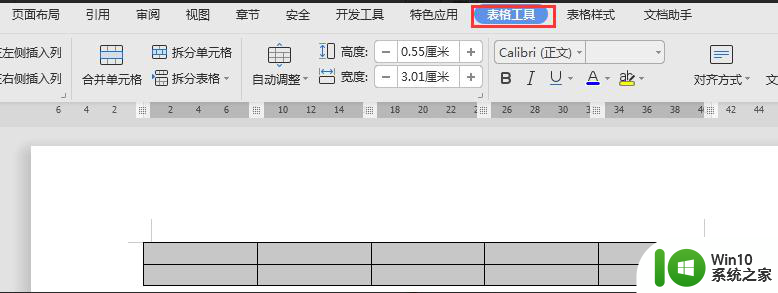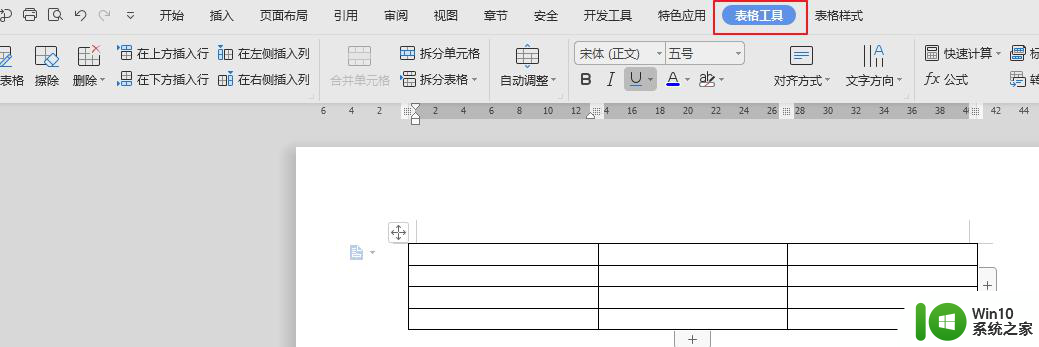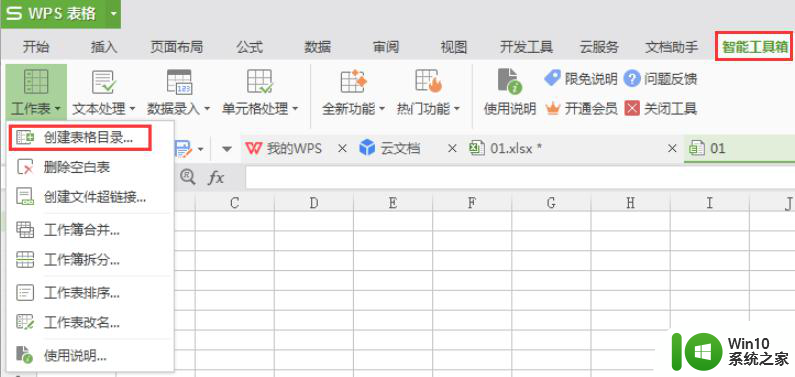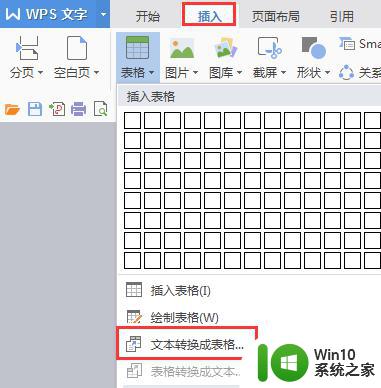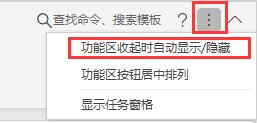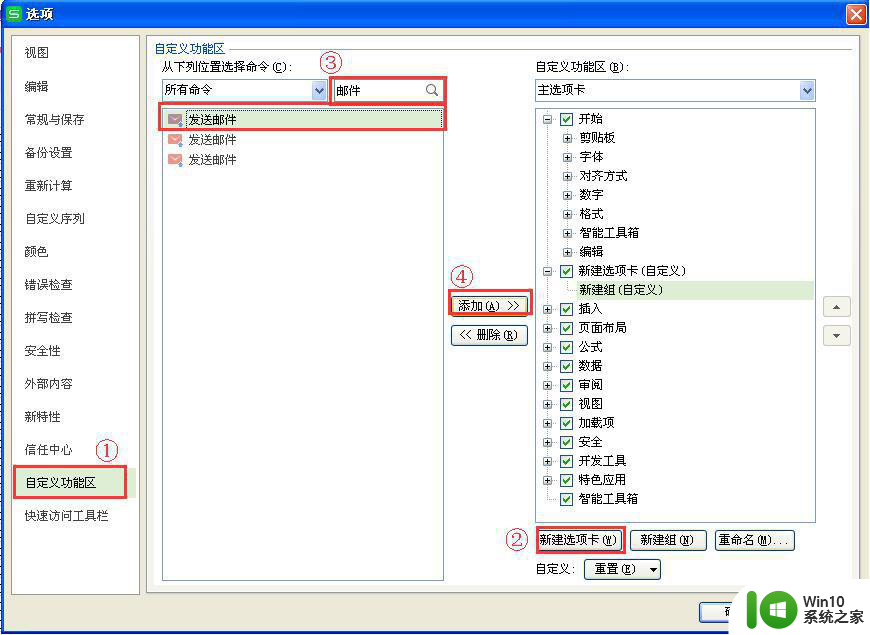高手教你开启wps表格工具栏目 wps表格工具栏目如何调出
更新时间:2024-01-13 14:10:25作者:yang
WPS表格是一款功能强大的电子表格软件,它为用户提供了丰富多样的工具栏目,帮助用户更高效地处理数据和进行数据分析,对于一些刚接触WPS表格的用户来说,可能会对如何调出工具栏目感到困惑。今天我们将为大家分享一些高手教你开启WPS表格工具栏目的技巧和方法,让您轻松掌握这个实用工具,提升工作效率。无论您是初学者还是有一定经验的用户,相信本文都能为您带来一些帮助和启发。让我们一起来探索WPS表格工具栏目的奥秘吧!
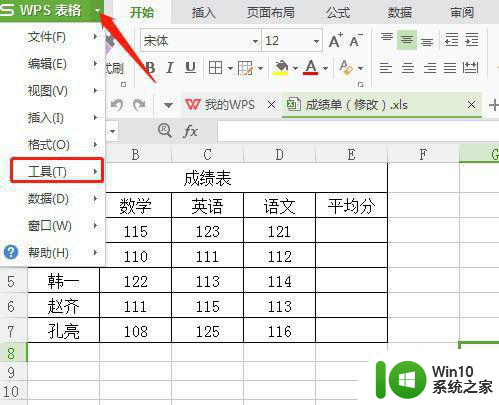
具体方法如下:
1、双击打开桌面上的一篇wps文档。
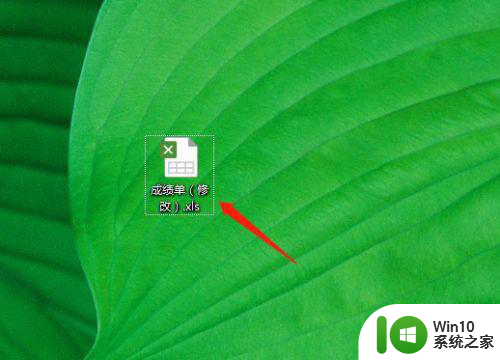
2、打开后,单击文件菜单右侧的三角符号,在下拉菜单中选择工具命令。
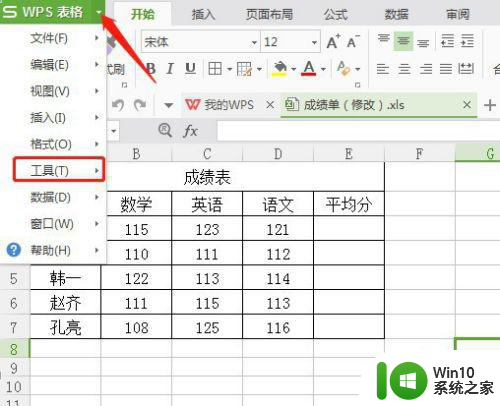
3、在工具菜单的二级菜单中可以看到常用的工具命令。
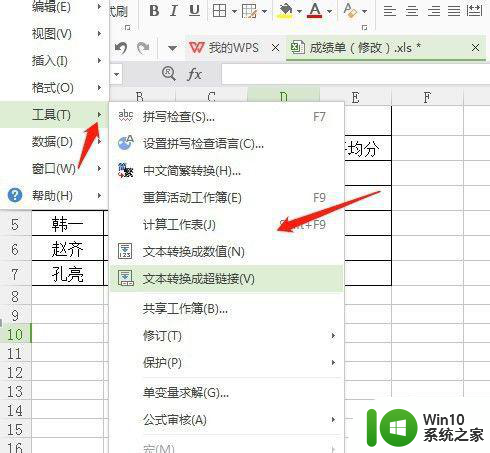
4、接下来单击选项,打开选项对话框。
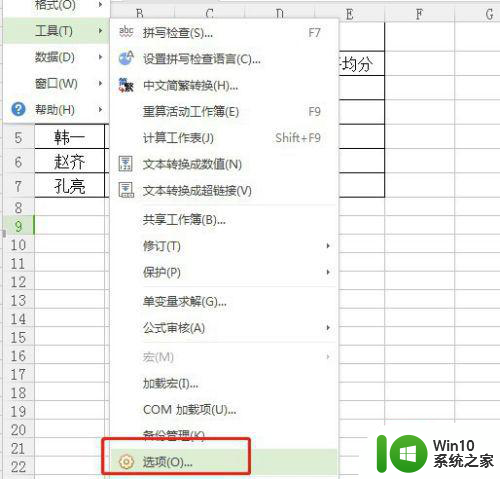
5、打开选项对话框后,单击快速访问工具栏,可以把需要工具命令添加到当前显示的选项中。
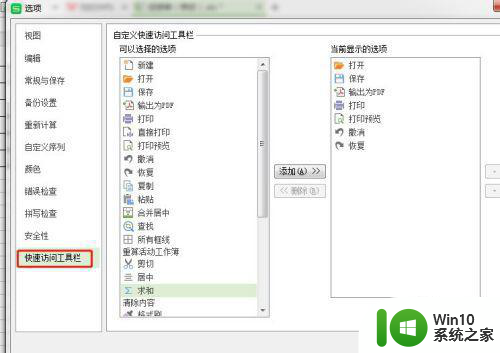
以上就是高手教你开启wps表格工具栏目的全部内容,有需要的用户就可以根据小编的步骤进行操作了,希望能够对大家有所帮助。